

بقلم Gina Barrow, ، آخر تحديث: February 3, 2022
"أعطتني ابنة عمي هاتفها iPhone 4 لاستخدامه. قالت إنه ليس لديها الكثير لتخسره على هذا الهاتف ، لذا لا بأس من إعادة تعيينه ، ولكن ، كيفية إعادة تعيين iPhone 4 بدون iTunes؟ شكرا!"
يتطلب مسح البيانات الموجودة على جهاز iPhone المستخدم إجراء إعادة ضبط إعدادات المصنع ، والمعروف أيضًا باسم إعادة الضبط إلى إعدادات المصنع. يمكنك القيام بذلك عن طريق استخدام إعدادات جهاز iPhone الخاص بك أو توصيله بسهولة بـ iTunes.
قبل عام 2019 ، إعادة ضبط أجهزة iPhone يعني توصيلهم بـ iTunes والاستعادة ، ولكن منذ أن تم استبدال هذا التطبيق سيئ السمعة ، فإن إعادة تعيين iPhone يعد تحديًا بعض الشيء لبعض المستخدمين. لم يعد iTunes متوفرًا على أجهزة Mac ولا يعمل حتى على أجهزة الكمبيوتر التي تعمل بنظام Windows.
لحسن الحظ ، هناك العديد من الطرق لإعادة ضبط جهازك بصرف النظر عن iTunes. في مقال اليوم سوف نكتشف ذلك كيفية إعادة تعيين iPhone 4 بدون iTunes. تحقق من الطريقة الأفضل!
نصيحة: إذا كنت تريد معرفة كيفية القيام بذلك إعادة ضبط جهاز iPhone الخاص بك دون كلمة مرور، يمكنك قراءة مقال آخر.
الجزء 1. كيفية إعادة تعيين iPhone 4 دون الحاجة إلى iTunes عبر الإعداداتالجزء 2. كيفية إعادة تعيين iPhone 4 بدون iTunes - الطريقة الموصى بهاالجزء 3. كيفية إعادة تعيين iPhone 4 باستخدام الأزرارالجزء 4. من الصعب إعادة تعيين iPhone 4 عبر Finderالجزء 5. إعادة تعيين iPhone 4 عبر Find My Appالجزء 6. ملخص
الطريقة الأسهل والأكثر ملاءمة لكيفية إعادة التعيين الثابت اي فون 4 بدون اي تيونز من خلال الإعدادات الخاصة بك. يوجد خيار يسمى محو كل المحتوى والإعدادات. تعمل هذه الميزة على مسح جميع البيانات الموجودة على الجهاز وتمكنك من استخدام الهاتف وكأنه جديد تمامًا.
اتبع:
سيُطلب منك إدخال رمز مرور الجهاز لتأكيد طلب إعادة التعيين. بعد إعادة تشغيل الجهاز ، ستتاح لك الآن الفرصة لإعداد iPhone 4 الخاص بك.
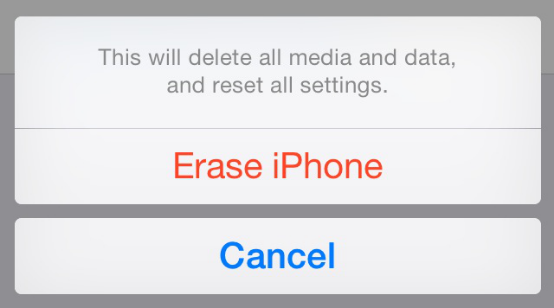
ربما تكون نيتك الرئيسية في إجراء إعادة تعيين ثابت على iPhone 4 هي تنظيف جميع البيانات والتأكد من أنك ستتمكن من استخدام الجهاز مثل العلامة التجارية الجديدة.
على الرغم من أن استخدام الإعدادات على جهاز iPhone 4 يعد طريقة جيدة لإعادة التعيين ، إلا أنه لا تزال هناك بيانات مخفية تتسلل داخل جهازك وقد ترغب في إزالتها بشكل دائم.
منظف فون دوغ فون من بين أفضل البرامج التي ستجدها من حيث محو البيانات على iPhone. يحتوي على مجموعة متنوعة من الميزات للاختيار من بينها ، أحدها هو محو جميع البيانات الخيار.
توفر ميزة Erase All Data في FoneDog iPhone Cleaner 3 مستويات محو حسب اختيارك. يحتوي على مستويات محو منخفضة ومتوسطة وعالية ، والتي تتعلق بمدى تنظيف البيانات على iPhone. قد يعني انخفاض مستوى محو البيانات على مستوى السطح والتي قد يكون بعضها قابلاً للاسترداد باستخدام برنامج الاسترداد.
يُفضل المستوى المتوسط أكثر لأنه يمسح البيانات الرئيسية على iPhone ، خاصة تلك التي تستهلك مساحة كبيرة. معظم البيانات التي تم محوها عند هذا المستوى لا يمكن استعادتها بسهولة. أخيرًا ، يعد استخدام المستوى العالي هو أكثر أنواع محو البيانات أمانًا وتصعيدًا.
بكل الوسائل ، لا يمكنك استرداد أي بيانات بمجرد استخدام هذا المستوى. ولا يتطلب استخدام iTunes ميزة "محو جميع البيانات". تحقق من هذا الدليل حول كيفية إعادة تعيين iPhone 4 بدقة دون استخدام iTunes باستخدام FoneDog iPhone Cleaner:
مباشرة بعد تثبيت FoneDog iPhone Cleaner ، قم بتشغيل البرنامج لبدء إعادة تعيين بياناتك. قم بتوصيل جهاز iPhone 4 بالكمبيوتر باستخدام كابل USB
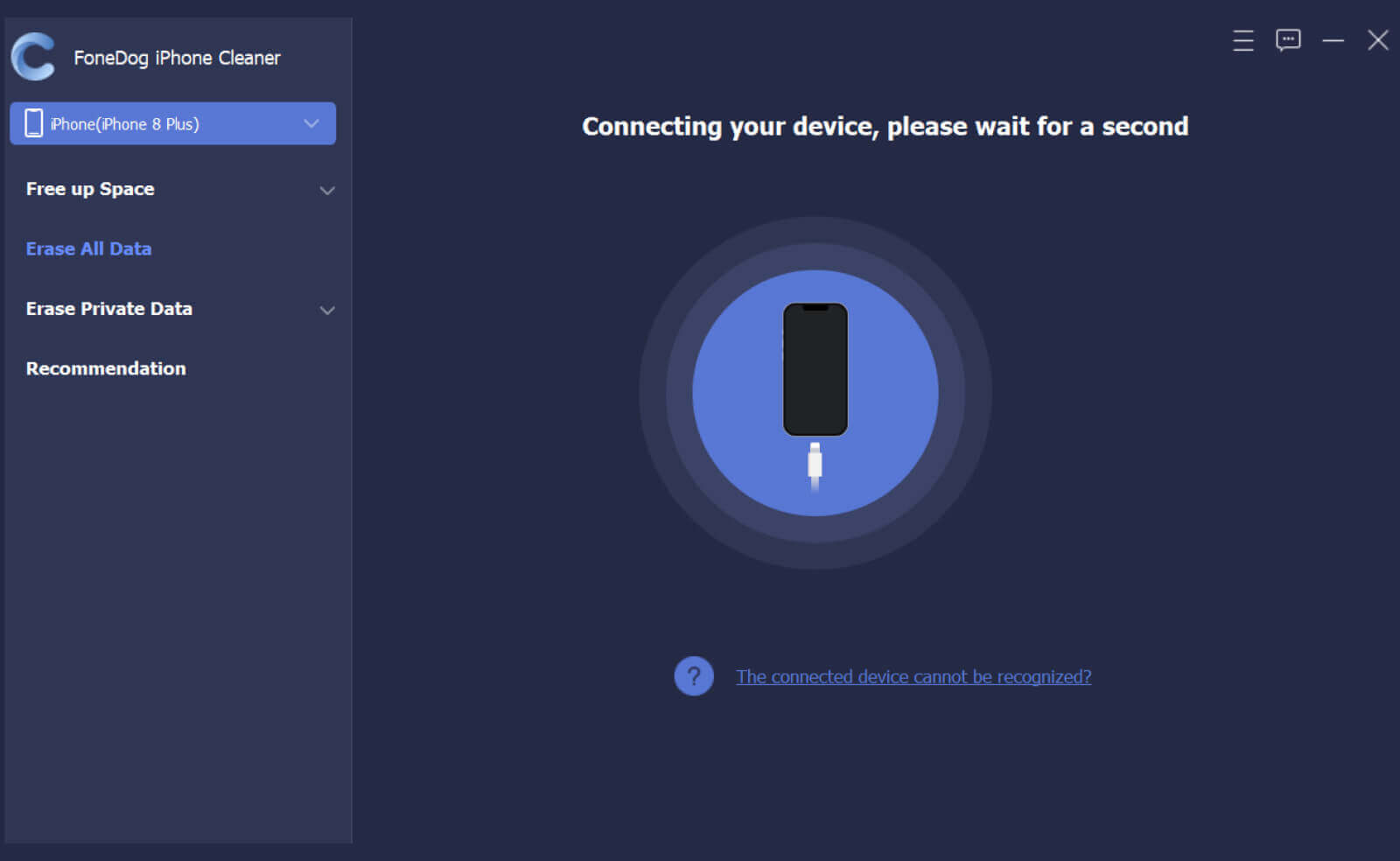
انتقل إلى القائمة الموجودة على الجانب الأيسر وابحث عن "محو جميع البيانات". انقر فوق هذه الميزة واختر مستوى المسح المطلوب. سيكون لديك مستويات منخفضة ومتوسطة وعالية للاختيار من بينها. بدءًا من خيار المستوى المتوسط ، سيتم الكتابة فوق جميع البيانات المحذوفة للتأكد من أنها غير قابلة للاسترداد.

أدخل 0000 في حقل النص لتأكيد طلب المسح. انقر فوق الزر Erase وانتظر حتى تكتمل العملية. هذه العملية لا رجوع فيها.
نوصي بشدة بعمل نسخة احتياطية من ملفاتك ، في حالة وجود بعض الملفات المهمة ، قبل القيام بخيار المسح هذا. إذا كنت بحاجة أيضًا إلى إزالة البيانات الحيوية من جهاز iPhone 4 الخاص بك ، فيمكنك أيضًا الاستفادة من ميزة Erase Private Data. يأتي مع خيارات المسح المخصص والمسح بنقرة واحدة.
يتيح لك اختيار هذه الميزة إزالة جميع الملفات الحساسة التي قمت بحفظها مثل مواقع التصفح الخاصة والصور والملفات والمزيد. استخدام هذه الميزة مشابه لمحو كل البيانات.
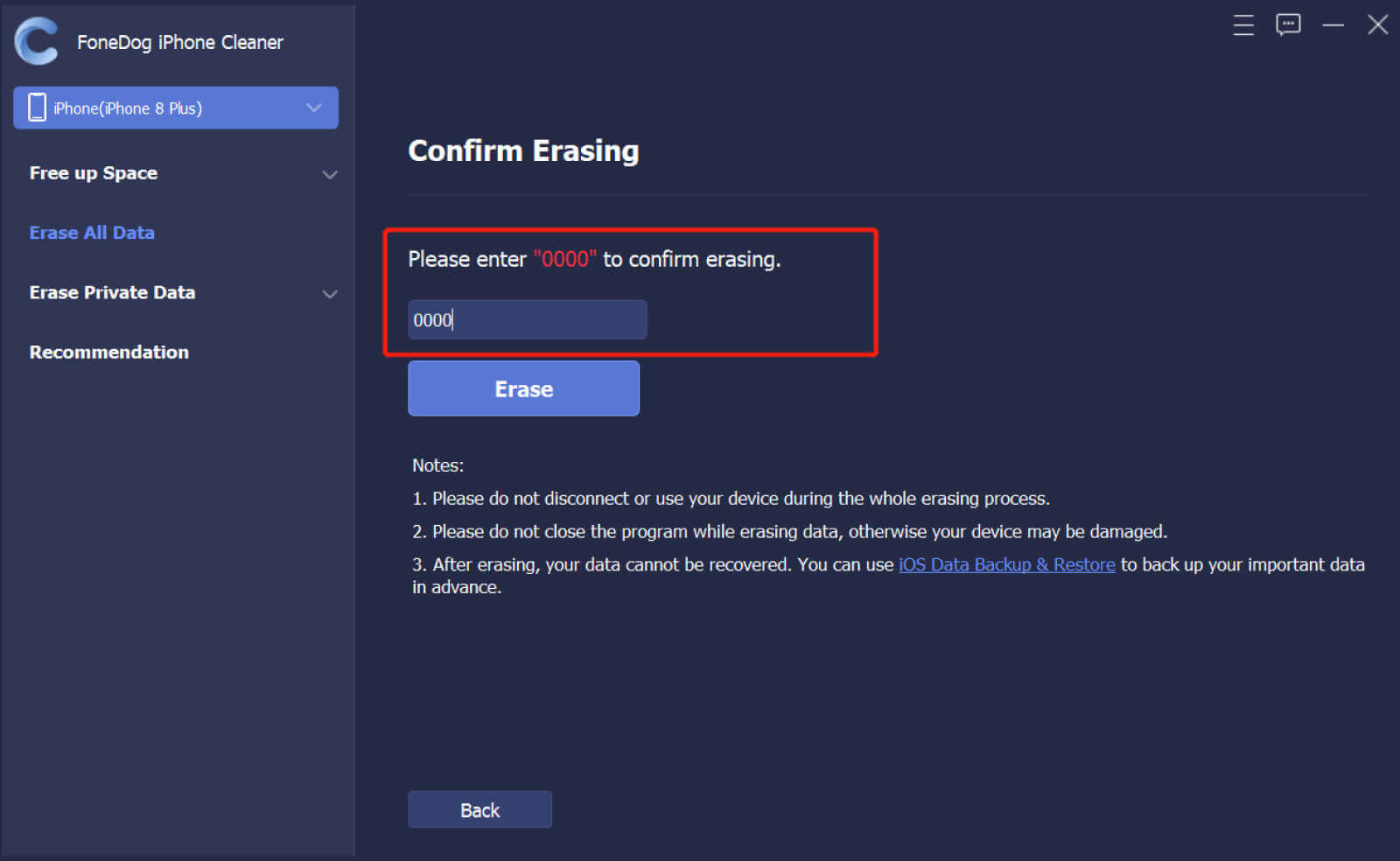
خيار آخر يمكنك استخدامه كيفية إعادة تعيين iPhone 4 بدون iTunes باستخدام مفاتيح الأجهزة. تحتاج ببساطة إلى الضغط مع الاستمرار على بعض المفاتيح لإعادة تعيين جهاز iPhone الخاص بك ، وتحقق من ذلك:
ومع ذلك ، قد لا تكون هذه الطريقة فعالة عندما يتعلق الأمر بتنظيف جهاز iPhone الخاص بك بشكل دائم.
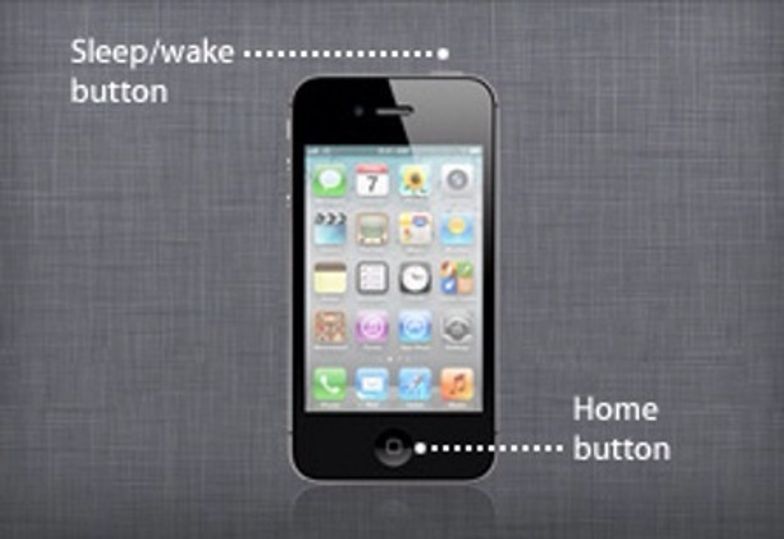
إذا كنت تمتلك جهاز Mac ، فربما تتساءل أين و كيفية إعادة تعيين iPhone 4 بدون iTunes. حسنًا ، يمكنك استخدام Finder بدلاً من ذلك. يعمل Finder بشكل مشابه لـ iTunes من حيث إدارة المحتوى وعمليات الجهاز.
اتبع هذا الدليل:
أخيرًا ، إذا كنت قد استخدمت iCloud كخيار نسخ احتياطي رئيسي ، فيمكنك الاستفادة من ميزة Find My في iCloud.com. تتيح لك هذه الميزة تحديد موقع iPhone الخاص بك وقفله ومحو بياناته في حالة فقده أو سرقته.
ومع ذلك ، يمكنك أيضًا استخدام ميزة Erase لإعادة تعيين جهاز iPhone الخاص بك. تحقق من هذا الدليل:
الناس اقرأ أيضاكيفية إعادة تعيين iPhone بدون رمز المرور والكمبيوتركيفية إعادة تعيين iPhone بدون معرف Apple
قد يكون iTunes شيئًا من الماضي الآن ، لكننا نتذكر جميع ميزاته وخدماته المخصصة التي أحبها العديد من مستخدمي iOS وما زالوا لفترة طويلة في الاستخدام.
لذا ، إذا كنت لا تزال تتساءل كيفية إعادة تعيين الثابت iPhone 4 بدون iTunes، قد تساعدك هذه المقالة في اكتشاف الطريقة المناسبة لك. لقد جمعنا 5 من أفضل الطرق التي يمكنك اتباعها لإعادة ضبط جهاز iPhone الخاص بك بأمان وسرعة وكفاءة.
من بين هذه الطرق ، فإن الطريقة الأكثر مثالية حتى الآن هي استخدام برنامج موثوق به يسمى FoneDog iPhone Cleaner. يأتي مزودًا بقائمة من الميزات التي يمكن أن تساعدك على مسح وتنظيف iPhone بنقرة واحدة!
اترك تعليقا
تعليق
مقالات ساخنة
/
مثير للانتباهممل
/
بسيطصعبة
:شكرا لك! إليك اختياراتك
Excellent
:تقييم 4.5 / 5 (مرتكز على 95 التقييمات)